| Photoshop打造漂亮的斑马纹玫瑰__教程 |
|
| 日期:2007-1-2 10:47:39 人气:52 [大 中 小] |
|
|
|
|
|
|
[page_break] | 适用版本:PS CS2、PS CS、PS 7.0
抓图版本:PS CS2
素材:见教程末尾处
制作:嘟嘟虫
1.打开花的素材,复制背景层。

|
| 2.将前景色和背景色设置为默认的黑/白,对复制后的图层使用进行“图像”—“调整”—“渐变映射”,图像转变为灰度。然后对其进行亮度/对比度的设置,这一步主要是提高对比。
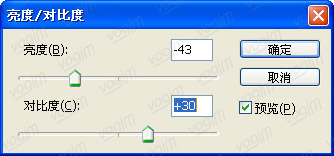
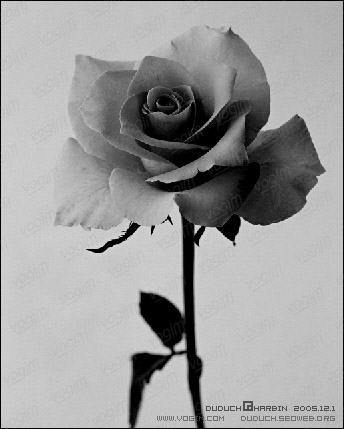
|
[page_break] | 3.复制图层,对最上层使用“滤镜”—“模糊”—“高斯模糊”,设置如下。
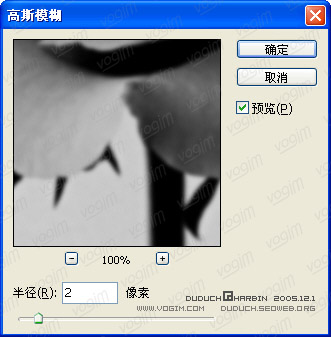
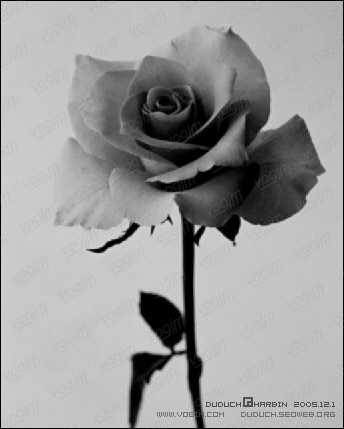
|
| 4.保存文件为“花.PSD”,注意,.PSD是PS默认的文件格式。然后删除最上层(模糊层)。
5.打开斑马皮的素材,选择一部分,拖拽到该文件上。按ctrl+t,进入到自由变换,调整毛皮的花纹位置,与花瓣方向相同,按enter确定。
注意,这里在设置花瓣的时候,本着从外向内,由后到前的顺序。
使用“滤镜”—“扭曲”—“置换”,参数不变,选择参照图片的时候,就选择4中保存的花.PSD。
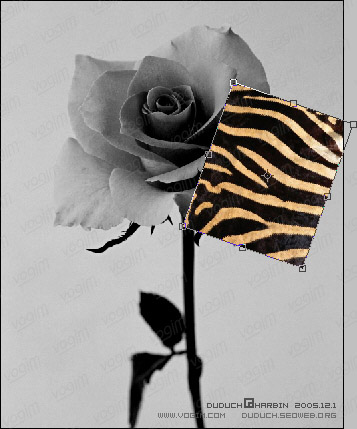
|
[page_break] | 6.使用钢笔工具,勾勒花瓣的形状,然后按ctrl+enter得到选区,对毛皮图层使用蒙板。一个花瓣就做完了。

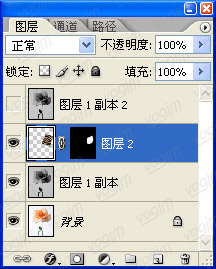
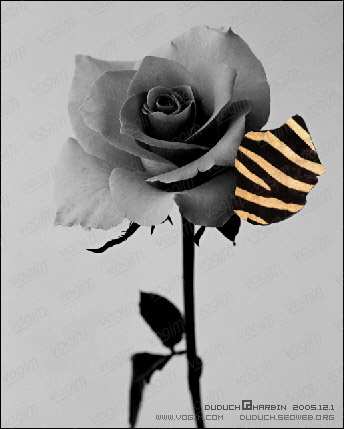
|
|
|
|
| 出处:本站原创 作者:佚名 |
|
|

